7 Cara Mudah Memperbaiki Keyboard Laptop Agar Normal Lagi
Rabu, 11 Maret 2020
Keyboard tidak berfungsi atau sering eror meresahkan para pengguna laptop. Maka dari itu, kami akan kasih tahu cara memperbaiki keyboard laptop.
Salah satu momok mengerikan bagi para pengguna laptop adalah jika ada bagian keyboard yang tidak berfungsi. Tentu saja, masalah ini akan menghambat pekerjaan kamu dan cukup membuat frustasi.
Dilansir dari beberapa sumber, apabila ada beberapa tombol keyboard di laptop yang tidak berfungsi, bisa jadi karena terjadi masalah pada software atau hardware.
Apa yang harus kamu lakukan selanjutnya? Di sini kami bakal kasih tahu kamu cara-cara ampuhnya.
Cara Memperbaiki Keyboard Laptop yang Tidak Berfungsi, Kurang Responsif atau Rusak
Bagaimanapun keyboard adalah salah satu hardware yang memiliki peran sangat penting. Namun karena sering digunakan, keyboard menjadi salah satu bagian laptop yang paling rentan mengalami kerusakan.
Dalam tutorial ini, dibahas mengenai solusi untuk memperbaiki keyboard yang tidak berfungsi, kurang responsif atau rusak.
Ada banyak penyebab keyboard kamu tidak bekerja, mari kita bahas dari yang paling mudah.
1. Memastikan Kerusakan Keyboard
Ada dua hal yang bisa menyebabkan tidak berfungsinya keyboard, entah karena hardware-nya ataupun karena software-nya.
Memastikan bagian mana yang rusak sangat penting karena hal ini menentukan penanganan seperti apa yang nantinya harus dilakukan terhadap keyboard tersebut.
Bagaimana cara mengeceknya? Cobalah untuk mengakses BIOS laptop kamu. Apabila kamu bisa masuk dan menggunakan keyboard kamu, maka kemungkinan besar kerusakan ada pada software.
2. Bersihkan Keyboard dari Debu
Jika ada beberapa tombol keyboard laptop kamu yang tidak bekerja, sementara tombol yang lainnya baik-baik saja, ada kemungkinan keyboard kamu terhambat oleh debu yang menumpuk.
Untuk menyingkirkan debu secara efektif, hal paling dasar yang dapat kamu lakukan adalah dengan memiringkan laptop kamu pada sudut 75 derajat dan goyang-goyangkan laptop kamu untuk menyingkirkan debunya.
Pastikan laptop kamu sudah dinonaktifkan, kamu bisa memiringkan hingga sudut 90 derajat jika diperlukan.
Setelah itu, bersihkan lagi bagian bawah dan atas keyboard dengan selotip. Lalu periksa semua tombol, apakah sudah bekerja atau tidak.
3. Restart Laptop
Jika tiba-tiba seluruh keyboard tidak merespon, mungkin masalahnya ada di software/driver. Coba restart laptop kamu, mungkin hal ini sudah cukup untuk memperbaikinya.
Terkadang software laptop mengalami eror yang menyebabkan perangkat keras yang terhubung dengan laptop tersebut tidak berfungsi seperti seharusnya.
Jika kamu tidak bisa melakukan restart dari menu start, tahan tombol power selama 5 detik (maksimum 15 detik) dan laptop akan restart.
Tips Selengkapnya . . .
4. Restore Windows
Jika keyboard kamu berhenti bekerja setelah melakukan instalasi setiap aplikasi baru atau mengubah pengaturan, cobalah restore Windows kamu. Kemungkinan besar ini akan memecahkan masalah. Untuk memulihkan sistem, berikut caranya:
Salah satu momok mengerikan bagi para pengguna laptop adalah jika ada bagian keyboard yang tidak berfungsi. Tentu saja, masalah ini akan menghambat pekerjaan kamu dan cukup membuat frustasi.
Dilansir dari beberapa sumber, apabila ada beberapa tombol keyboard di laptop yang tidak berfungsi, bisa jadi karena terjadi masalah pada software atau hardware.
Apa yang harus kamu lakukan selanjutnya? Di sini kami bakal kasih tahu kamu cara-cara ampuhnya.
Cara Memperbaiki Keyboard Laptop yang Tidak Berfungsi, Kurang Responsif atau Rusak
Bagaimanapun keyboard adalah salah satu hardware yang memiliki peran sangat penting. Namun karena sering digunakan, keyboard menjadi salah satu bagian laptop yang paling rentan mengalami kerusakan.
Dalam tutorial ini, dibahas mengenai solusi untuk memperbaiki keyboard yang tidak berfungsi, kurang responsif atau rusak.
Ada banyak penyebab keyboard kamu tidak bekerja, mari kita bahas dari yang paling mudah.
1. Memastikan Kerusakan Keyboard
Ada dua hal yang bisa menyebabkan tidak berfungsinya keyboard, entah karena hardware-nya ataupun karena software-nya.
Memastikan bagian mana yang rusak sangat penting karena hal ini menentukan penanganan seperti apa yang nantinya harus dilakukan terhadap keyboard tersebut.
Bagaimana cara mengeceknya? Cobalah untuk mengakses BIOS laptop kamu. Apabila kamu bisa masuk dan menggunakan keyboard kamu, maka kemungkinan besar kerusakan ada pada software.
2. Bersihkan Keyboard dari Debu
Jika ada beberapa tombol keyboard laptop kamu yang tidak bekerja, sementara tombol yang lainnya baik-baik saja, ada kemungkinan keyboard kamu terhambat oleh debu yang menumpuk.
Untuk menyingkirkan debu secara efektif, hal paling dasar yang dapat kamu lakukan adalah dengan memiringkan laptop kamu pada sudut 75 derajat dan goyang-goyangkan laptop kamu untuk menyingkirkan debunya.
Pastikan laptop kamu sudah dinonaktifkan, kamu bisa memiringkan hingga sudut 90 derajat jika diperlukan.
Setelah itu, bersihkan lagi bagian bawah dan atas keyboard dengan selotip. Lalu periksa semua tombol, apakah sudah bekerja atau tidak.
3. Restart Laptop
Jika tiba-tiba seluruh keyboard tidak merespon, mungkin masalahnya ada di software/driver. Coba restart laptop kamu, mungkin hal ini sudah cukup untuk memperbaikinya.
Terkadang software laptop mengalami eror yang menyebabkan perangkat keras yang terhubung dengan laptop tersebut tidak berfungsi seperti seharusnya.
Jika kamu tidak bisa melakukan restart dari menu start, tahan tombol power selama 5 detik (maksimum 15 detik) dan laptop akan restart.
Tips Selengkapnya . . .
4. Restore Windows
Jika keyboard kamu berhenti bekerja setelah melakukan instalasi setiap aplikasi baru atau mengubah pengaturan, cobalah restore Windows kamu. Kemungkinan besar ini akan memecahkan masalah. Untuk memulihkan sistem, berikut caranya:
- Klik Start menu dan dari sana, klik Control Panel.
 |
| Sumber foto: Langkah pertama dalam memperbaiki keyboard laptop tidak berfungsi dengan restore Windows |
- Sekarang, sorot pilihan menu System and Security lalu pilih Back up your computer.
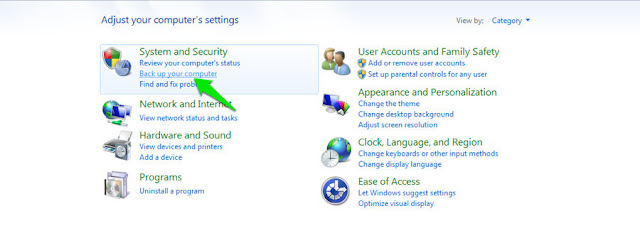 |
| Sumber foto: Langkah kedua dalam mengatasi keyboard yang tidak berfungsi dengan restore Windows. |
- Pada halaman berikutnya, klik Recover system settings or your computer.
 |
| Sumber foto: Langkah kedua dalam mengatasi keyboard yang tidak berfungsi dengan restore Windows. |
- Kemudian klik Open System Restore.
Dari sini, cukup ikuti Wizard sederhana untuk melakukan restore Windows kamu. Laptop akan melakukan reboot.
Jika itu adalah masalah sistem, harusnya keyboard sudah sembuh dan dapat digunakan.
5. Perbaiki Driver Keyboard
Masalah keyboard yang tidak berfungsi, bisa juga karena driver keyboard kamu tidak up-to-date atau ada aplikasi perusak yang menyebabkan keyboard kurang responsif.
Kamu dapat memeriksa dan memastikan apakah driver keyboard kamu bekerja dengan baik atau tidak dari Device manager. Berikut caranya:
- Klik Start menu dan pilih Control Panel.
 |
| Sumber foto: Langkah pertama dalam memperbaiki driver keyboard yang tidak berfungsi. |
- Dalam Control Panel, klik System and Security dan pilih Device manager.
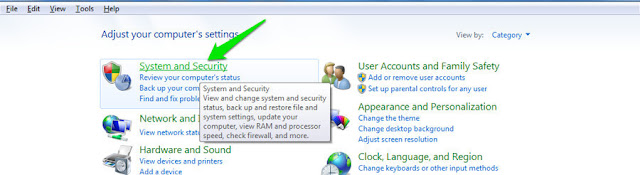 |
| Sumber foto: Langkah kedua dalam memperbaiki driver keyboard laptop yang tidak berfungsi. |
- Dalam Device Manager, kamu akan menemukan driver untuk semua hardware yang ada di dalam laptop.
 |
| Sumber foto: Langkah terakhir dalam memperbaiki keyboard laptop error lewat dengan meperbaiki driver. |
- Pilih Keyboard dan kamu akan menemukan pilihan menu driver di bawahnya.
Jika memiliki segitiga kuning di atasnya dengan tanda seru di dalamnya, itu berarti ada masalah.
Sebaiknya kamu update driver keyboard kamu dengan mengunduh di website resmi produsen laptop kamu. Kemudian cari driver terbaru yang sesuai untuk perangkat kamu, download dan install.
6. Bawa ke Service Center Resmi
Jika semua metode di atas tidak bekerja, kemungkinan besar itu karena masalah hardware. Sebaiknya kamu periksa ke service center resmi jika laptop kamu masih garansi.
Jika sudah tidak garansi, kamu bisa meminta bantuan teknisi komputer yang kamu percayai. Biasanya masalahnya ada di kawat kecil, seperti kabel pita yang terputus dan dapat dengan mudah diperbaiki.
Jika ternyata masalahnya lebih besar dan biaya perbaikannya mahal. Maka, kamu harus berpikir matang-matang untuk memperbaiki atau membeli perangkat baru.
Bonus: Cara Alternatif
 |
| Sumber foto: Bonus alternatif cara memperbaiki keyboard laptop yang tidak berfungsi. |
Jika keyboard laptop kamu rusak sebagian, sementara cara di atas tidak bekerja dan belum sempat ke service center karena belum ada waktu atau biaya, solusinya kamu dapat menggunakan keyboard USB eksternal untuk mengetik.
Ada banyak kok keyboard eksternal dengan desain yang menarik, meskipun sedikit repot sih. Selain itu jika dalam keadaan darurat, kamu juga bisa menggunakan keyboard virtual.
Caranya klik Start menu > All Programs > Accessories > Ease of Access > On-Screen Keyboard.
Akhir Kata
Itulah cara memperbaiki keyboard yang tidak berfungsi, kurang responsif, atau rusak yang bisa kalian praktekkan sendiri dengan mudah.
Eror memang sering kali terjadi pada perangkat elektronik. Itulah kenapa penting buat kalian untuk tahu cara memperbaiki keyboard laptop dengan benar.
Semoga dapat membantu masalah kamu atau kamu punya tambahan tips? Sematkan di kolom komentar ya.
sumber: jalantikus.com (kunjungi artikel asli)




